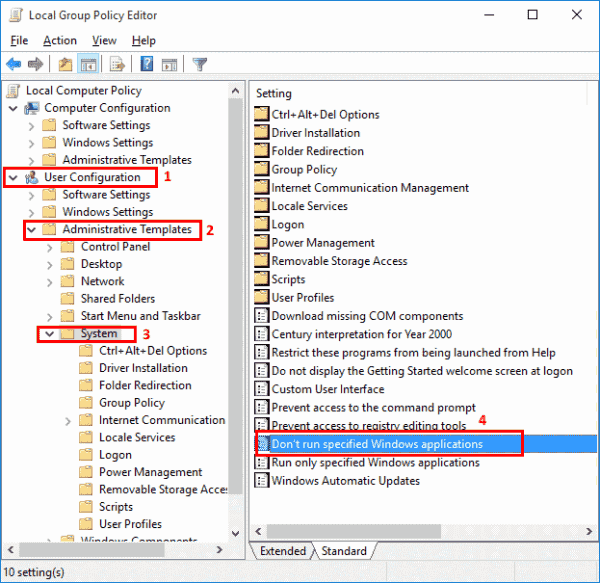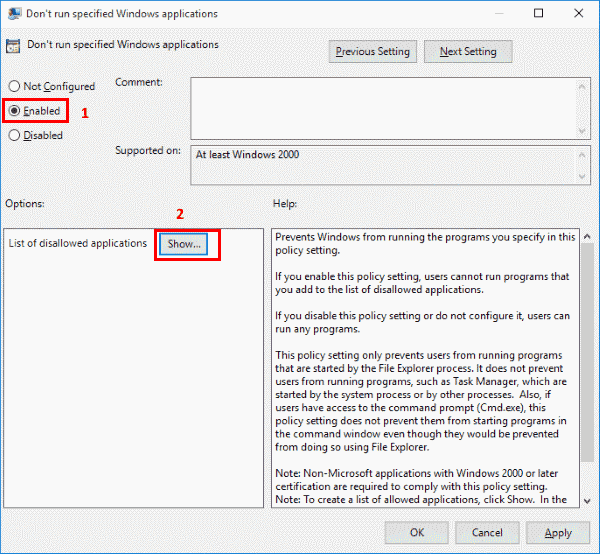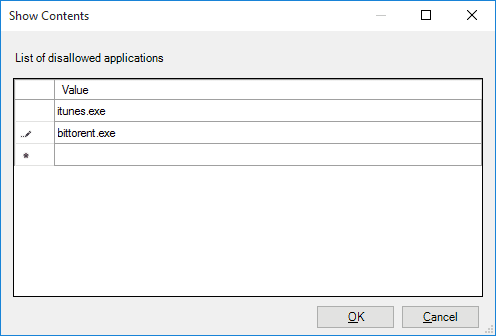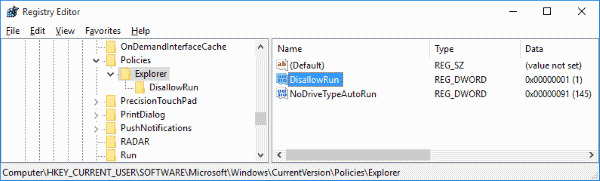Wenn Sie Systemadministrator sind, haben Sie möglicherweise Probleme mit Ihren Benutzern, die Programme wie iTunes oder BitTorrent in Ihrer Microsoft Windows-Umgebung ausführen. Wenn Sie verhindern möchten, dass solche Programme ausgeführt werden, verwenden Sie die Gruppenrichtlinien oder die Registrierung, um zu verhindern, dass Benutzer bestimmte Programme ausführen.
Option 1 - Anwenden von Gruppenrichtlinien
- Halten Sie die Windows-Taste und drücke "R”Um das aufzurufen Lauf Dialogbox.
- Art "gpedit.msc", dann drücken "Eingeben“. Das Gruppenrichtlinien-Editor erscheint.
- Erweitern "Benutzer Konfiguration” > “Administrative Vorlagen“, Dann wählen Sie“System“.
- Öffnen Sie die Richtlinie “Führen Sie angegebene Windows-Anwendungen nicht aus“.
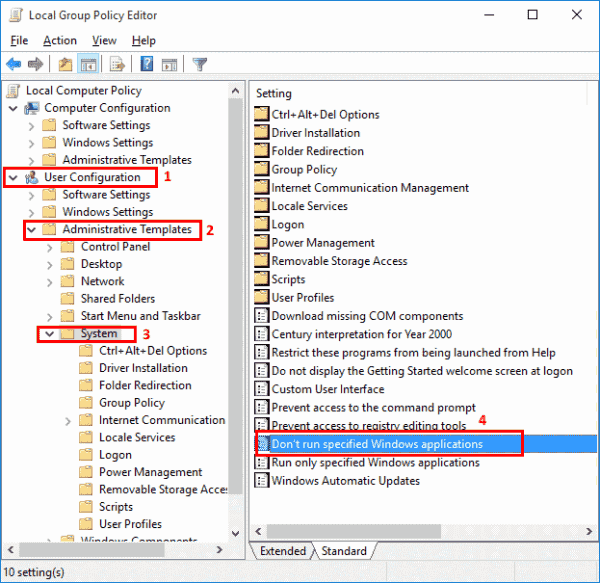
- Setzen Sie die Richtlinie auf "aktiviert“, Dann wählen Sie“Show… ”
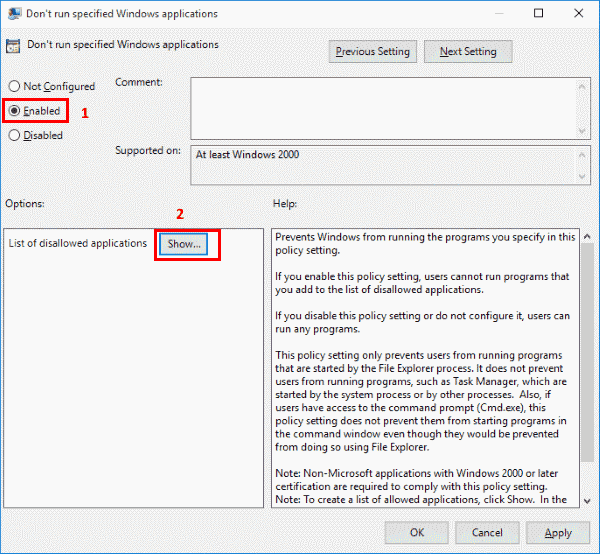
- Fügen Sie die Programme, die Sie verhindern möchten, dass der Benutzer ausgeführt wird, der Liste nicht zugelassener Anwendungen hinzu. Verwenden Sie den Namen der Anwendungsstartdatei, z. B. "itunes.exe“, “bittorent.exe", usw.
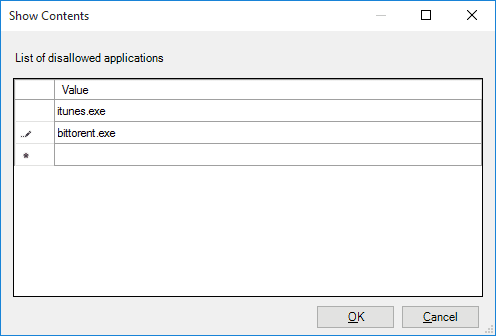
Option 2 - Über die Registrierung bewerben
- Halten Sie die Windows-Taste und drücke "R”Um das aufzurufen Lauf Dialogbox.
- Art "Regedit", dann drücken "Eingeben“. Das Registierungseditor erscheint.
- Erweitern Sie Folgendes:
- HKEY_CURRENT_USER
- SOFTWARE
- Microsoft
- Windows
- Aktuelle Version
- Richtlinien
- Forscher
- Klicken Sie mit der rechten Maustaste auf einen leeren Bereich auf der rechten Seite und fügen Sie einen neuenDWORD-Wert (32-Bit)" genannt "DisallowRun“.
- Öffnen “DisallowRun"Und geben Sie einen Wert von"1“.
- Klicken Sie mit der rechten Maustaste und fügen Sie ein neues hinzu.Schlüssel“, Auch genannt“DisallowRun“. Der Ordner wird dann erstellt.
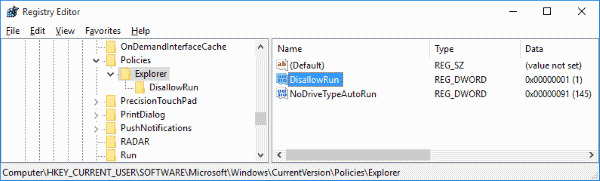
- Wähle aus "DisallowRun“Ordner im linken Bereich.
- Klicken Sie mit der rechten Maustaste auf einen leeren Bereich auf der rechten Seite und fügen Sie einen neuenDWORD-Wert (32-Bit)" genannt "1“.
- Öffnen “1"Und geben Sie einen Wert mit der Anwendung, die Sie blockieren möchten, wie"itunes.exe“.
- Wiederholen Sie die Schritte 8 und 9 für alle weiteren Anwendungen, die Sie blockieren möchten. Erhöhen Sie nur die Anzahl der inDWORD-Wert (32-Bit)”Jedes Mal (2, 3, 4, 5 usw.)
Wenn ich also zwei Anwendungen blockieren wollte, “itunes.exe" und "bittorrent.exe“, Mein Registrierungseditor würde so aussehen…
Ab jetzt erhält der Benutzer eine Nachricht „Dieser Vorgang wurde aufgrund von auf diesem Computer geltenden Einschränkungen abgebrochen. Bitte kontaktieren Sie Ihren Systemadministrator." wenn er versucht, die von Ihnen hinzugefügten Programme auszuführen.

Ich sollte erwähnen, dass der Benutzer das Programm erneut ausführen kann, wenn er die Datei umbenennen kann.
Wenn dieses Lernprogramm Ihren Anforderungen nicht entspricht, können Sie Applocker möglicherweise für Ihre Anforderungen verwenden. Mit Applocker können Sie den Zugriff auf Anwendungen basierend auf Herausgeber, Pfad oder Dateihash verweigern. Weitere Informationen zu Applocker finden Sie unter Microsoft Technet.